在列表页及表单页左上方可以看到红色的+新增单击钮,点击后即可新增一笔数据。
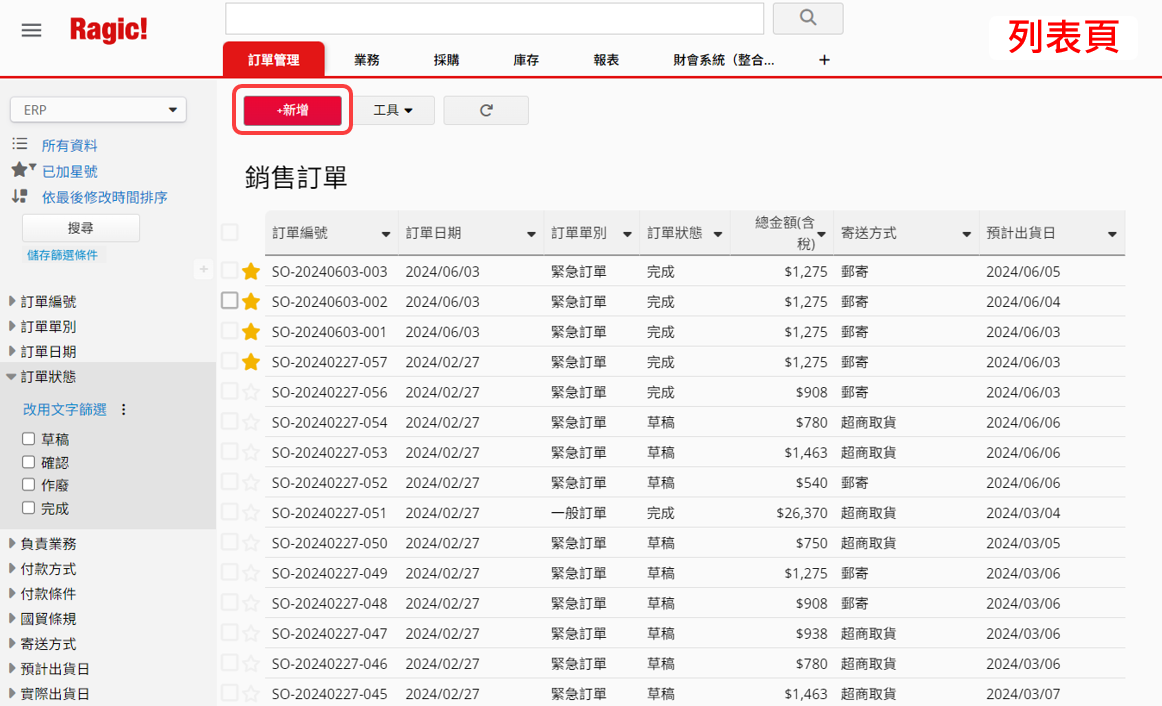
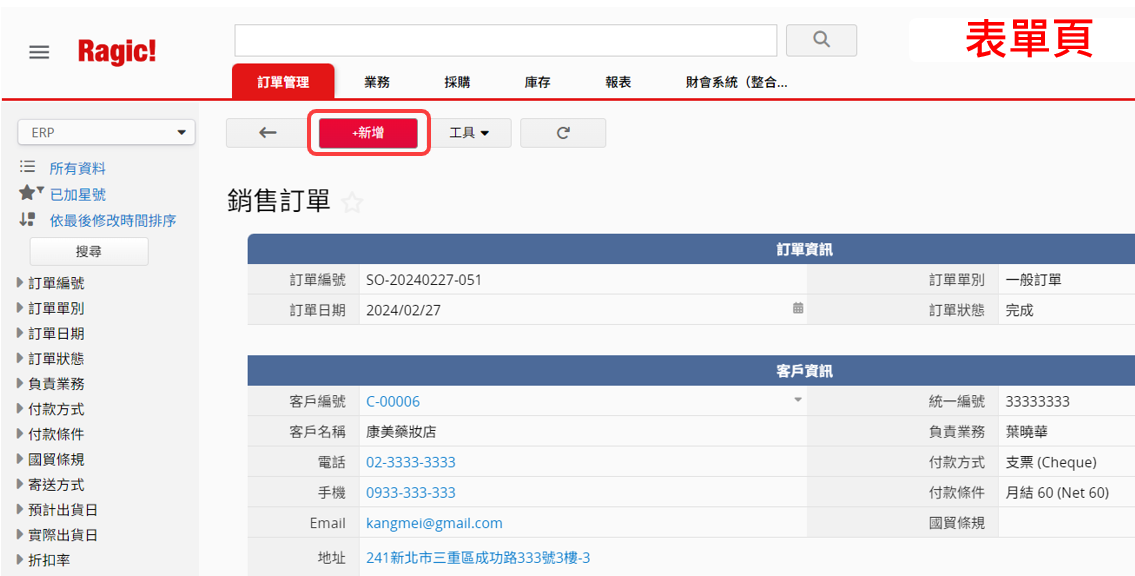
如果在表单没有看到+新增单击钮,这可能跟你在这张表单上的拥有的访问权限有关。如有任何有关不能新增数据及类似权限上的问题,请联络你们的系统管理员进行进一步的确认或是调整权限设置。
点击+新增后,会进入一张空白的表单页,输入数据后保存就完成了!除了手动输入也可以拷贝字来填入数据。
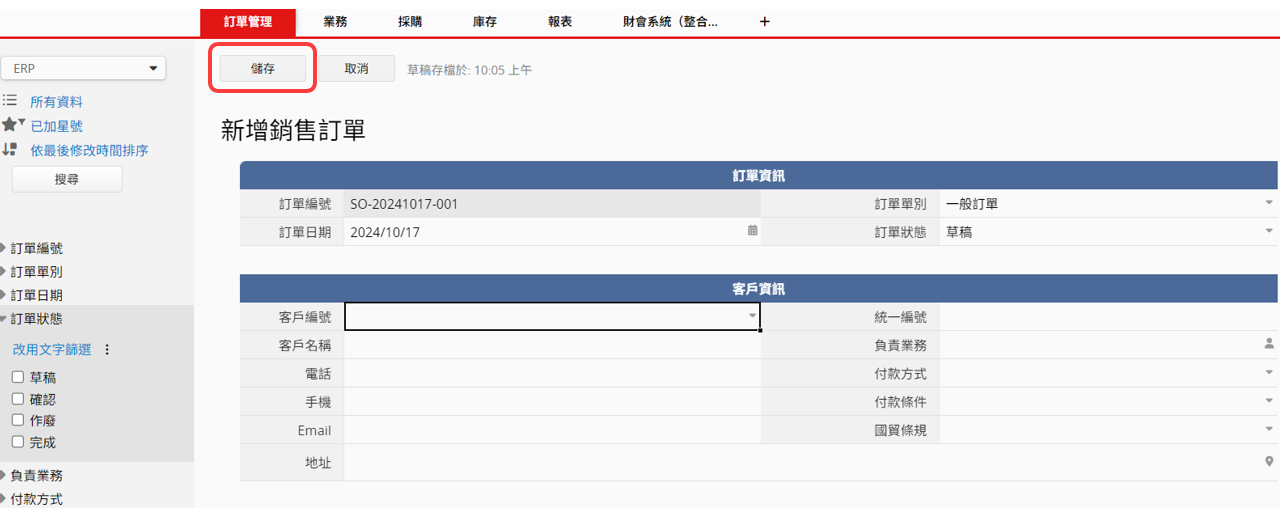
如果要新增的数据内容跟既有的数据内容差不多,可以进入想要拷贝的数据表单页,点击工具后选择拷贝这笔数据,就会直接新增一笔和这笔数据一样内容的数据,再修改想要更改的内容即可,就可以节省从头输入所有字段数据的时间!
如果没有看到此功能的话,可能跟系统管理员所设置的功能权限有关。
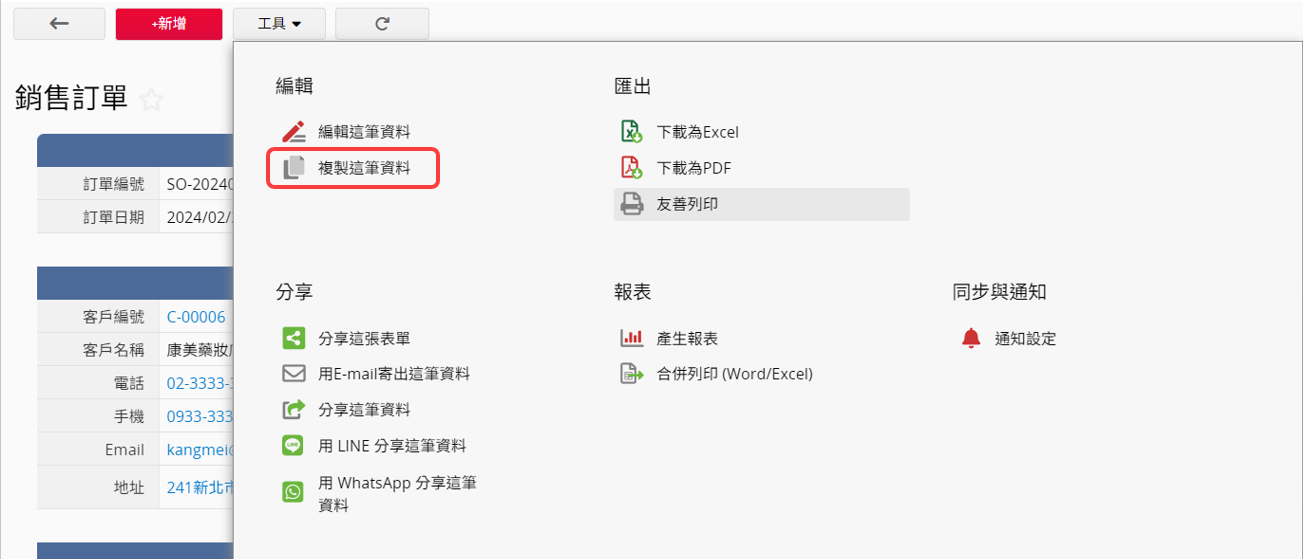
你可以透过列表页上方字段标题左侧的 +新增 单击钮来在列表页快速新增数据,也可使用热键: Alt+N(Windows)或 Option+N(Mac)来快速新增数据。
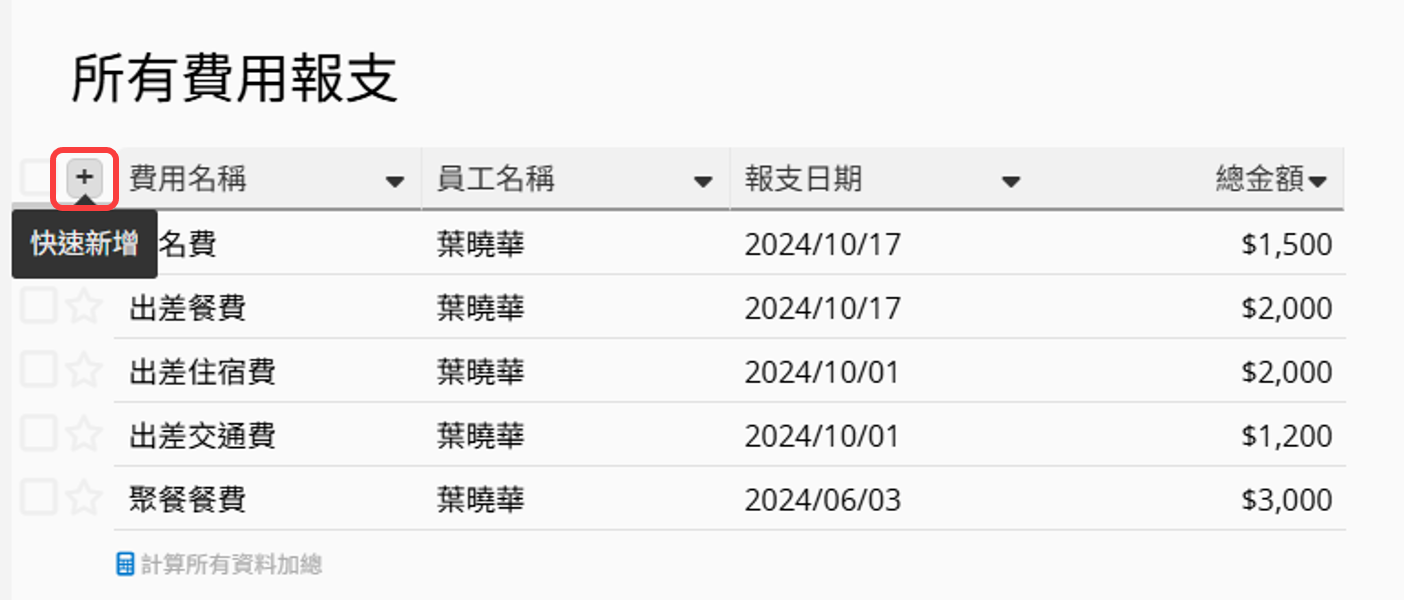
透过这个方式可以新增一列数据到列表页中,字段值的输入方式一样是根据每个字段的种类,例如自由输入或是选项字段等。
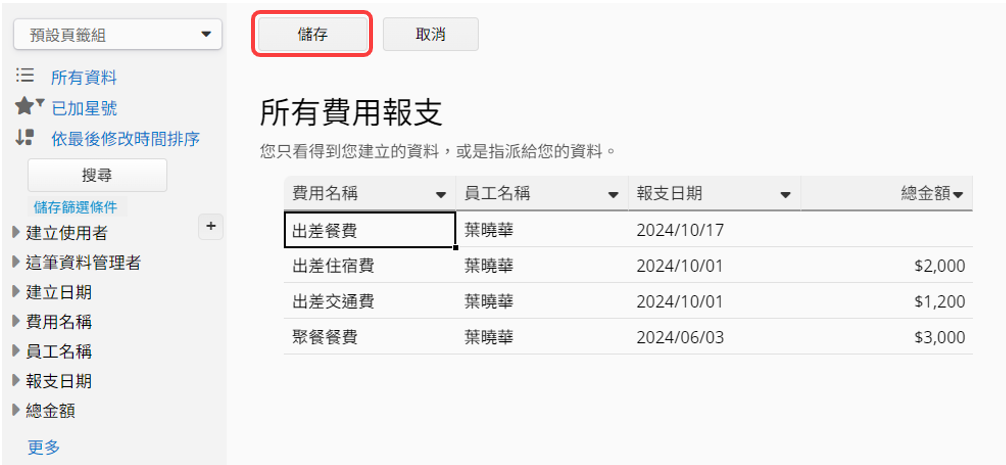
新增一列数据时,如果要删除该列数据,可以点击左侧的红色移除单击钮。
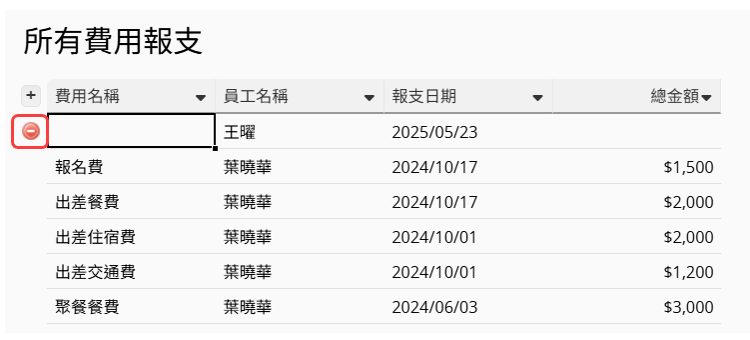
在列表页上新增完数据后,别忘了单击上方的保存键。
注意: 如果列表页上有字段是自动生成编号、套用默认值或是套用公式的话,在列表页快速新增数据时这些字段值也会由系统帮你生成或计算。
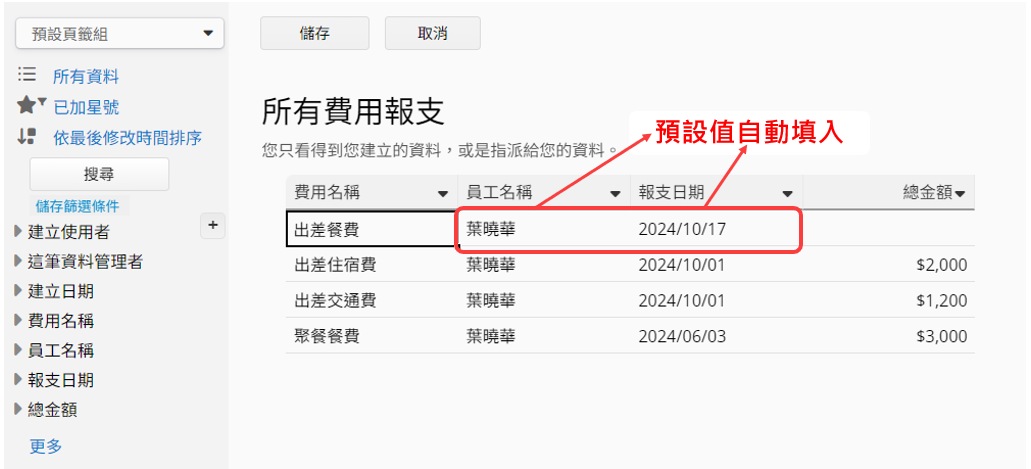
但如果这张表单的表单页中上述的这些字段(自动生成、套用默认值、套用公式),没有被放在列表页上的话,便不能使用快速新增数据功能。以下章节将介绍有哪些情况不能使用列表页快速新增的功能
如果需要在列表页一次新增多笔数据的话,只要先不保存数据,一直单击 + 新增数据就可以啰!
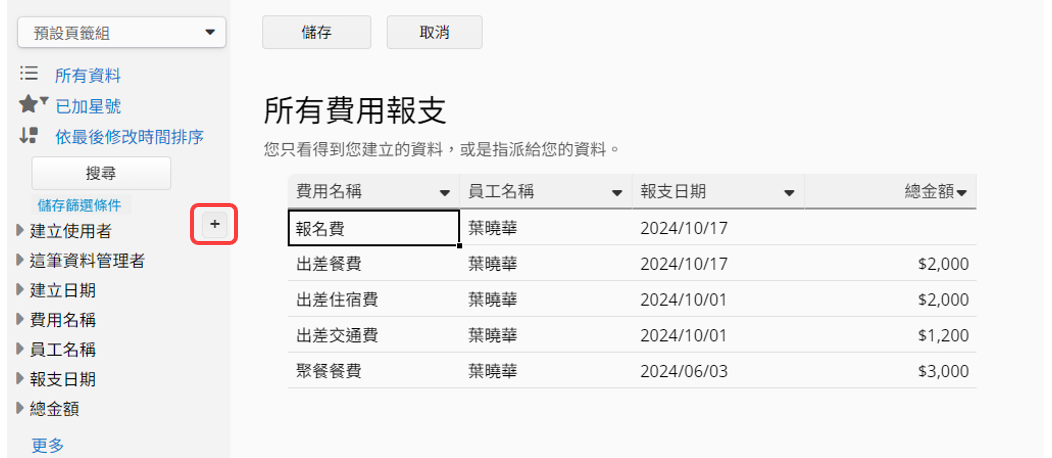
别忘了在输入完所有新增数据后单击下保存单击钮喔!
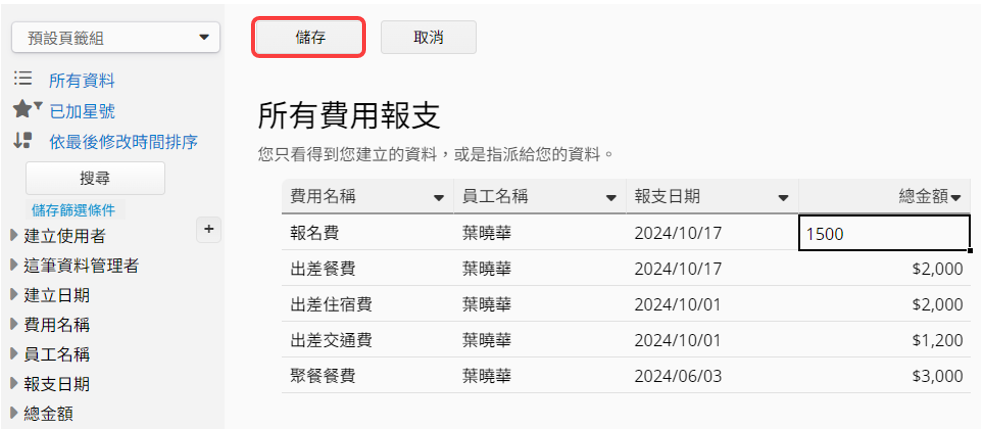
如果你在列表页没有看到快速新增的+单击键,有可能是因为表单页有一些特定字段或套用特定的设置并没有在列表页上,以下将举出不适用列表页快速新增的情况:
• 表单页上有必填字段,列表页上没有这个字段。
• 表单页上有隐藏字段 ,列表页上没有这个字段。
• 表单页上有设有默认值的字段,列表页上没有这个字段。
• 表单页上有自动生成编号的字段,列表页上没有这个字段。
• 表单页上有套用公式的字段,列表页上没有这个字段。
• 这张表单有写pre-workflow 或是 post-workflow 的程序。
• 如果你在这张表单上的访问权限是公告板式用户或仅阅览时。
如因以上情况无法在列表页进行快速新增的话,请在表单页新增数据 。
在新增数据时,系统会每隔几秒自动将你输入的内容保存为草稿保存于浏览器中。
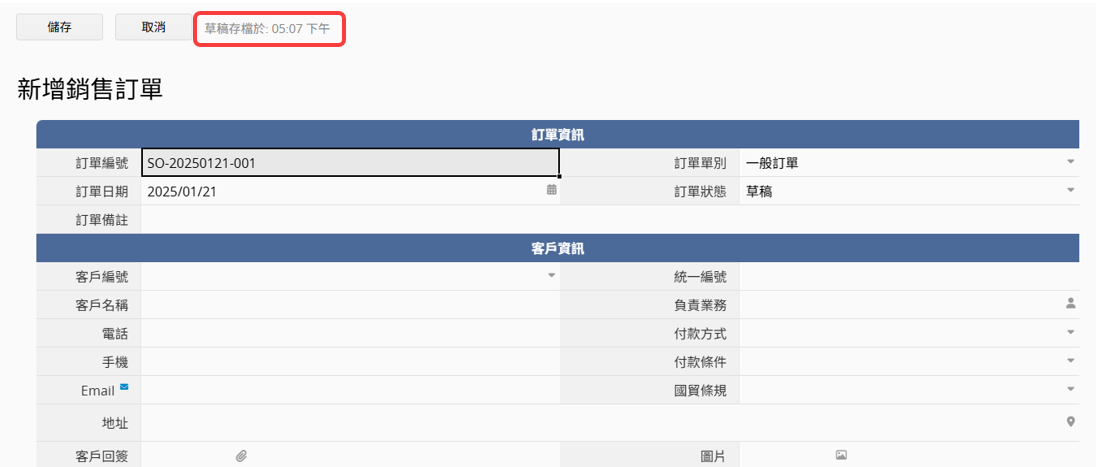
这样即使不小心关闭浏览器窗口,在相同的表单新增数据时,系统就会先检查是否有可用的草稿。若有草稿,系统将提示是否读该草稿。你可以选择读最后的草稿来继续填写数据,或放弃草稿重新从头开始新增数据。
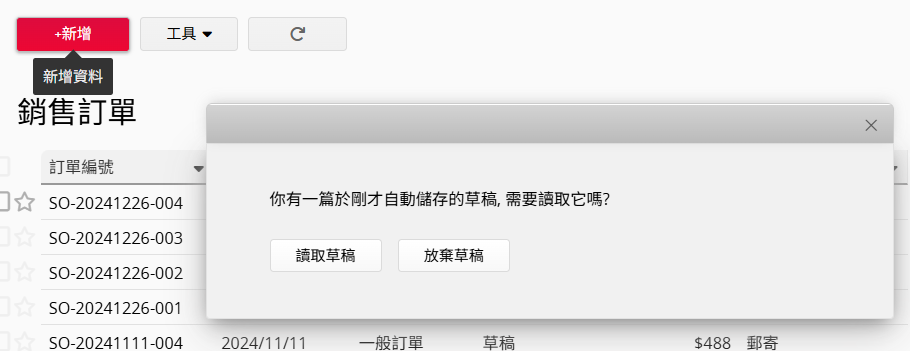
也可以利用 汇入的方式来新增数据,这项功能需要有权限才能使用,所以如果你没有汇入的功能选项的话,请联络系统管理员来进行功能权限设置上的调整。
 感谢您的宝贵意见!
感谢您的宝贵意见!